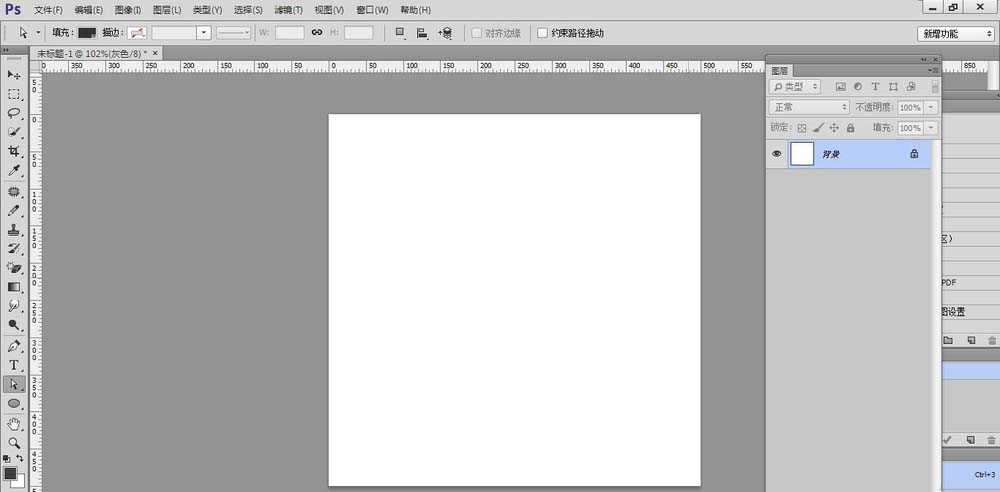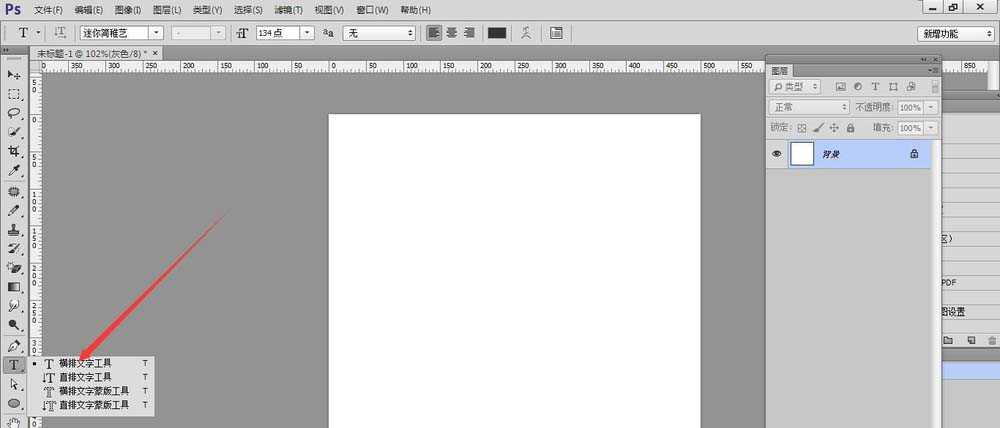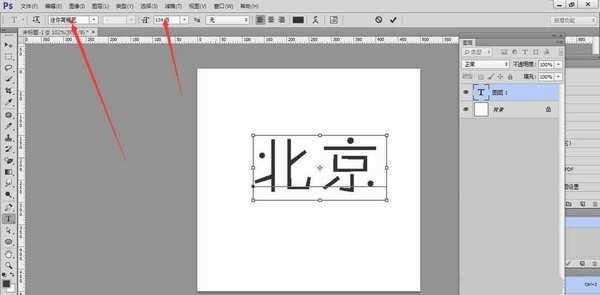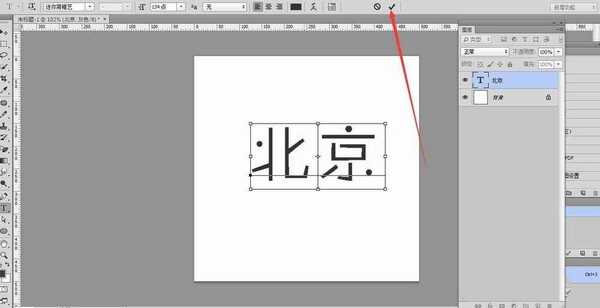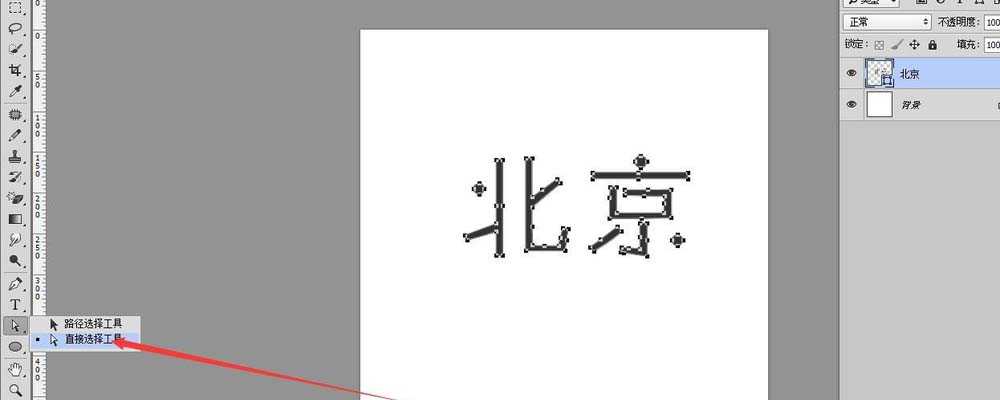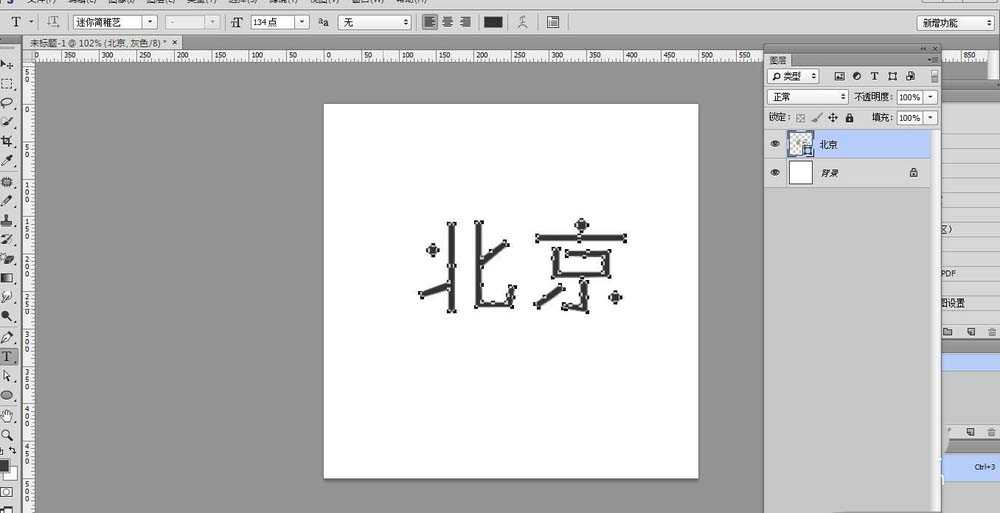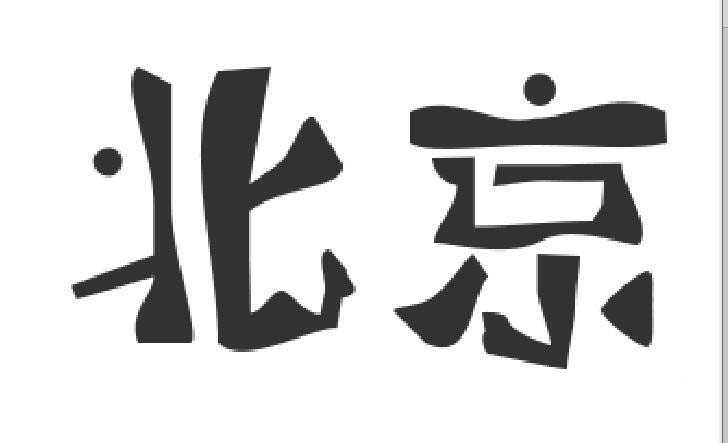昆仑资源网 Design By www.lawayou.com
ps中怎么设置字体?ps中想要制作一个心仪的字体,该怎么设计呢?下面我们就来看看ps制作心仪字体的教程。最终效果图。
- 软件名称:
- Adobe Photoshop 8.0 中文完整绿色版
- 软件大小:
- 150.1MB
- 更新时间:
- 2015-11-04立即下载
1、打开ps ,新建一个500*500px的文档,背景色为白色,
2、用横排文字工具在文档中输入自己想要输入的文字,小编输入的是北京,字体是迷你简稚艺,字号选择134,大小根据文档实际的大小来定,点击对号
3、然后选中文字北京这个文字的图层,鼠标右键选择转换为形状,会出现可多小点点,证明现在已经是可编辑的状态了
4、用直接选择工具,选中某一点,来编辑,(编辑的时候最好把文档放大,)
5、可以根据自己的喜好把字调成自己喜欢的样子,有多任性就要多任性,是不是可好玩呢,大家可是试一下!
相关推荐:
PS怎么设计珍珠字效果的字体?
PS怎么设计漂亮的小草字体文字效果?
AI怎么结合ps制作独特的五四青年节字体效果?
昆仑资源网 Design By www.lawayou.com
广告合作:本站广告合作请联系QQ:858582 申请时备注:广告合作(否则不回)
免责声明:本站资源来自互联网收集,仅供用于学习和交流,请遵循相关法律法规,本站一切资源不代表本站立场,如有侵权、后门、不妥请联系本站删除!
免责声明:本站资源来自互联网收集,仅供用于学习和交流,请遵循相关法律法规,本站一切资源不代表本站立场,如有侵权、后门、不妥请联系本站删除!
昆仑资源网 Design By www.lawayou.com
暂无评论...